Auteur:
Roger Morrison
Denlaod Vun Der Kreatioun:
26 September 2021
Update Datum:
1 Juli 2024
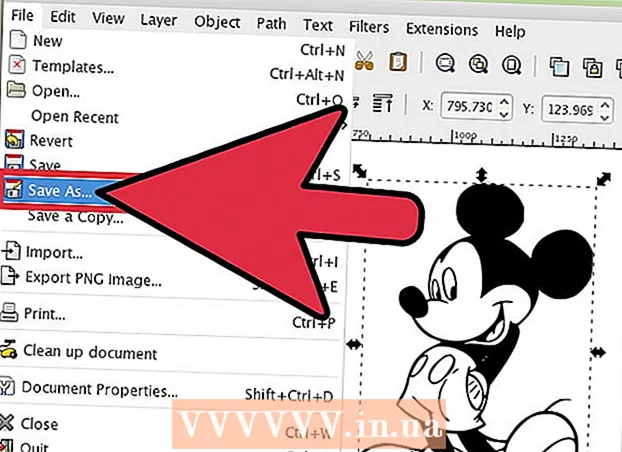
Inhalt
Wann Dir e Rasterbild (Bitmap) an e Vektorbild am Inkscape konvertéiere wëllt, musst Dir d'Bild verfollegen oder "verfollegen". Glécklecherweis huet Inkscape en automatescht Tool fir dëst dat net eng stänneg Hand erfuerdert an net vill Zäit. Wann Dir méi Kontroll iwwer d'Weeër hutt, déi Dir erstellt, kënnt Dir d'Inkscape integréiert Zeechnungsinstrumenter benotze fir d'Bild manuell ze verfollegen. Inkscape mécht et einfach Bitmaps a Vektorgrafik ze maachen, egal wéi eng Method Dir wielt.
Ze trëppelen
Method 1 vun 2: Automatesch Tracing
 Importéiert Äert Bild. Klickt op "Datei" op der Menübar, a wielt "Import".
Importéiert Äert Bild. Klickt op "Datei" op der Menübar, a wielt "Import".  Öffnen den Trace-Tool. Fir d'Trace Feature am Inkscape opzemaachen, klickt op "Paths" an der Menübar, a wielt "Bitmap Trace".
Öffnen den Trace-Tool. Fir d'Trace Feature am Inkscape opzemaachen, klickt op "Paths" an der Menübar, a wielt "Bitmap Trace".  Wiel tëschent Single Scans a Multiple Scans. Wielt "Single" wann Dir en eenzege Wee aus dem Bild erstelle wëllt, oder "multiple" wann Dir vill iwwerlappend Weeër virzitt.
Wiel tëschent Single Scans a Multiple Scans. Wielt "Single" wann Dir en eenzege Wee aus dem Bild erstelle wëllt, oder "multiple" wann Dir vill iwwerlappend Weeër virzitt. - Wielt d'Optiounen fir een eenzege Scan:
- Limitéiert Wäert Hellegkeet benotzt d'Hellegkeet vun engem Pixel fir ze entscheeden ob et schwaarz oder wäiss soll sinn. Wat méi héich d'Limit ass, wat d'Bild méi däischter ass.
- Randerkennung kreéiert e Wee baséiert op Differenzen an der Hellegkeet vu Pixel. D'Grenzwäerter-Astellung bestëmmt d'Däischtert vum Output. Elo gëtt eng méi héich Limit eng méi däischter Ausgab.
- Faarfmiessung produzéiert e Wee baséiert op d'Differenzen an der Faarf. Iwwer d'Astellung "Faarwen" kënnt Dir uginn wéi vill Faarwen Dir an Ärem Output wëllt, wou et méiglech ass eng Ausgab a Faarf ze ginn. Mat engem Algorithmus ginn dës Faarwen dann op schwaarz oder wäiss ëmgewandelt.
- Fir méi Scanner als Optioun ze wielen:
- Hellegkeet Schrëtt gëtt d'Méiglechkeet fir d'Gesamtzuel vu Scanner ze spezifizéieren.
- Faarf benotzt d'Zuel wéi an "Levels" fir ze bestëmmen wéi vill Faarwen am Resultat abegraff sinn.
- Grostufen ass just wéi Faarwen, awer mat Grostufen.
- Zousätzlech Optiounen: D'Optioun "Onschärft" applizéiert eng Gaussesch Onschärft fir den Tracing, an "Scan Stack" probéiert Lücken an der Opazitéit vum Wee auszefëllen. Kuckt "Ewechhuelen Hannergrond" fir den Hannergrond ze läschen, wat normalerweis déi hellst a Faarf ass.
- Méi Optiounen:
- Speck Suppress läscht Flecken, Flecken, Onregelméissegkeeten an aner ongewollt Saachen.
- Optimiséierungsweeër fusionéieren Bezier Kéieren.
- Wielt d'Optiounen fir een eenzege Scan:
 Klickt op "Update" fir eng Virschau. Wann Zeilen ze déck sinn oder net kloer genuch sinn, hutt Dir wahrscheinlech en Traceringsmodus gewielt deen net gëeegent ass fir d'Bildtyp. Inkscape recommandéiert d'Drace Feature dräimol ze dréinen fir ze bestëmmen wéi eng vun den dräi Optiounen am Beschten Äre perséinleche Besoinen entsprécht.
Klickt op "Update" fir eng Virschau. Wann Zeilen ze déck sinn oder net kloer genuch sinn, hutt Dir wahrscheinlech en Traceringsmodus gewielt deen net gëeegent ass fir d'Bildtyp. Inkscape recommandéiert d'Drace Feature dräimol ze dréinen fir ze bestëmmen wéi eng vun den dräi Optiounen am Beschten Äre perséinleche Besoinen entsprécht.  Klickt op OK fir d'Weeër ze kreéieren. De Bitmap Image gëtt als SVG Datei gespäichert.
Klickt op OK fir d'Weeër ze kreéieren. De Bitmap Image gëtt als SVG Datei gespäichert.  Änneren an ajustéieren Är Resultater. Klickt op de Knäppchen "Ajustéieren Weeër iwwer hir Kniet" an der Toolbar op der linker Säit vum Bildschierm (oder F2) fir d'Noden a Kéieren z'änneren.
Änneren an ajustéieren Är Resultater. Klickt op de Knäppchen "Ajustéieren Weeër iwwer hir Kniet" an der Toolbar op der linker Säit vum Bildschierm (oder F2) fir d'Noden a Kéieren z'änneren.
Method 2 vun 2: Manuellen Tracing
 Importéiert Äert Bild. Klickt op "Datei" op der Menübar a wielt "Importéieren".
Importéiert Äert Bild. Klickt op "Datei" op der Menübar a wielt "Importéieren". 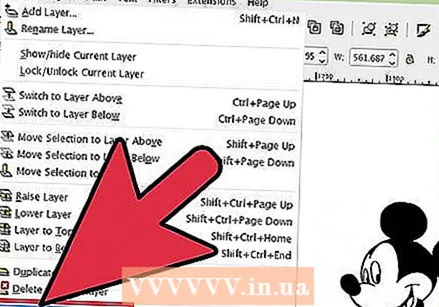 Öffnen "Schichten" aus dem Haaptmenü. Och wann et tatsächlech fakultativ ass an eng nei Schicht ze verfolgen, hëlleft et ze gesinn wat Dir maacht andeems Dir Iech d'Méiglechkeet gëtt mat den Transparenz Astellunge vun Ärem Bild (oder der Traceringsschicht) ze spillen. Klickt op "Layer" an der Menübar a wielt "Layers".
Öffnen "Schichten" aus dem Haaptmenü. Och wann et tatsächlech fakultativ ass an eng nei Schicht ze verfolgen, hëlleft et ze gesinn wat Dir maacht andeems Dir Iech d'Méiglechkeet gëtt mat den Transparenz Astellunge vun Ärem Bild (oder der Traceringsschicht) ze spillen. Klickt op "Layer" an der Menübar a wielt "Layers".  Füügt eng nei Schicht bäi. Klickt op de "+" Knäppchen fir eng nei Schicht bäizefügen. Gitt e Numm fir d'Schicht (wéi "Tracing Layer") a wielt "Uewen Stroum" als Positioun am Layer Stack. Klickt op "Add".
Füügt eng nei Schicht bäi. Klickt op de "+" Knäppchen fir eng nei Schicht bäizefügen. Gitt e Numm fir d'Schicht (wéi "Tracing Layer") a wielt "Uewen Stroum" als Positioun am Layer Stack. Klickt op "Add".  Wielt e Verfollegungsinstrument. Et gi verschidden Tools verfügbar, jidd mat engem aneren Zweck.
Wielt e Verfollegungsinstrument. Et gi verschidden Tools verfügbar, jidd mat engem aneren Zweck. - Dréckt de F6 Schlëssel op der Tastatur (oder klickt op de Bleistift Ikon am Tools Menu) fir de Bleistift / Freehand Tool ze wielen. Mat dësem Tool kënnt Dir fräi iwwerall um Bild molen. Wann Dir eng Zeechnablett benotzt, eng stänneg Hand hutt oder net vill ze verfollegen ass, kann dëst Tool richteg sinn fir dat wat Dir maache wëllt.
- Dréckt Shift a F6 gläichzäiteg (oder klickt op d'Pen Ikon am Tools Menu) fir de Pen / Bezier Tool ze wielen. Mat dësem Tool kënnt Dir op d'Enn vun de Linnen klickt, déi Dir verfollegen wëllt, a kleng Segmenter erstellen, déi einfach ze manipuléieren sinn. Wann Dir méi Zeilen hutt fir ze verfollegen a mat enger Maus benotzt, gëtt dëst Tool Iech déi korrekt Resultater. Duebelklick op d'Enn vun all Zeil fir de Wee ze stoppen.
 Traceéiert all Zeil an Ärem Bild mat Ärem Zeechnetablett oder Maus. Wann Dir de Stëft-Tool benotzt, schafft mat méi kuerze Linnen amplaz vun enger eenzeger zolitter Linn. Dëst mécht d'Strecklinn méi einfach z'änneren, well Dir net alles mat enger laanger Linn muss ufänken wann Dir e klenge Feeler um Enn maacht.
Traceéiert all Zeil an Ärem Bild mat Ärem Zeechnetablett oder Maus. Wann Dir de Stëft-Tool benotzt, schafft mat méi kuerze Linnen amplaz vun enger eenzeger zolitter Linn. Dëst mécht d'Strecklinn méi einfach z'änneren, well Dir net alles mat enger laanger Linn muss ufänken wann Dir e klenge Feeler um Enn maacht. - Dir kënnt tëscht Schichten am Layers Dialog wiesselen. Duebelklick op den Numm vun der Schicht un där Dir schaffe wëllt, an Dir wiesselt op déi Vue.
- Et kann hëllefen Är Bitmap liicht transparent ze maachen wann Dir d'Weeër zitt. Wielt d'Bitmapschicht am Dialogfeld a réckelt de Schiebereg ënner "Opazitéit" fir ze kucken wéi eng Astellunge fir Iech am Beschten funktionnéieren.
 Öffnen den Tool "Modify Paths". Am Tools Menu klickt op den zweete Pfeil Knäppchen vun uewen (de "edit" Pfeil) fir an den Editéiermodus ze goen. An dësem Modus kënnt Dir d'Noden klickt an zéien fir extra fein Upassungen ze maachen.
Öffnen den Tool "Modify Paths". Am Tools Menu klickt op den zweete Pfeil Knäppchen vun uewen (de "edit" Pfeil) fir an den Editéiermodus ze goen. An dësem Modus kënnt Dir d'Noden klickt an zéien fir extra fein Upassungen ze maachen. - Wann Dir ze vill Kniet hutt an et dauert fir se all ze plënneren wou Dir se wëllt, kënnt Dir d'Zuel vun de Knuet reduzéieren. Dëst kann d'Form vun Ärer Linn e bëssen änneren, awer net onbedéngt opfälleg. Benotzen Ctrl+L. (⌘ Cmd+L. op engem Mac) fir d'Zuel vun de Wirbelen ze reduzéieren.
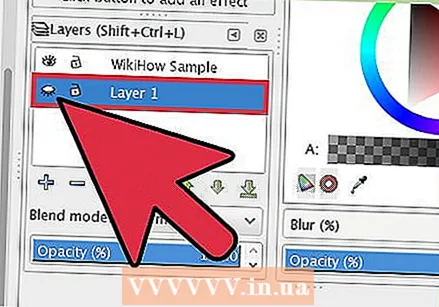 Kuckt Är Tracinglinnen ouni déi ënnescht Schicht. Fir sécherzestellen datt Dir all Zeil verfolgt hutt déi Dir am Vecteure Bild wëllt gesinn, klickt op déi éischt Schicht (de Bitmap) an erhéicht d'Opazitéit bis nëmmen d'Linnen déi Dir verfollegt hutt siichtbar sinn. Wann Dir bemierkt datt Dir eng Zeil vergiess hutt, gitt zréck op d'Schichtentool a reduzéiert d'Opazitéit sou datt d'Linnen déi Dir verfollegt musst erëm sichtbar sinn.
Kuckt Är Tracinglinnen ouni déi ënnescht Schicht. Fir sécherzestellen datt Dir all Zeil verfolgt hutt déi Dir am Vecteure Bild wëllt gesinn, klickt op déi éischt Schicht (de Bitmap) an erhéicht d'Opazitéit bis nëmmen d'Linnen déi Dir verfollegt hutt siichtbar sinn. Wann Dir bemierkt datt Dir eng Zeil vergiess hutt, gitt zréck op d'Schichtentool a reduzéiert d'Opazitéit sou datt d'Linnen déi Dir verfollegt musst erëm sichtbar sinn.  Läscht déi ënnescht Schicht a späichert Äert Bild. Klickt am Layer-Tool op der éischter Schicht (dee mam Original Konschtwierk) a läscht et andeems Dir op de Minus Zeechen klickt. Fir Är Verfollegungslinnen ze späicheren, klickt op Datei an duerno späicheren als.
Läscht déi ënnescht Schicht a späichert Äert Bild. Klickt am Layer-Tool op der éischter Schicht (dee mam Original Konschtwierk) a läscht et andeems Dir op de Minus Zeechen klickt. Fir Är Verfollegungslinnen ze späicheren, klickt op Datei an duerno späicheren als.
Tipps
- Huelt den Hannergrond vun Ärem Bitmap ier Dir en an e Vektor konvertéiert fir d'Qualitéit vun Ärem Wee ze verbesseren. Experten empfeelen SIOX ze benotzen fir den Hannergrond an Ärem Bitmap ze läschen ier Dir ufänkt ze verfollegen.
- Bitmaps mat méi Faarwen a Gradienten erfuerderen allgemeng e bësse méi Präzisioun wéi dat wat den Auto Tracing Tool kann handhaben.



